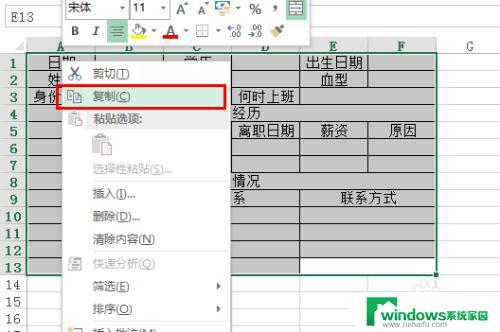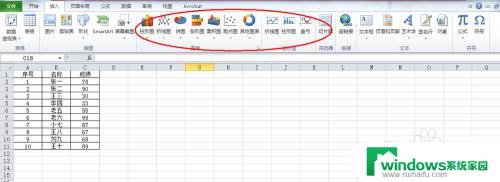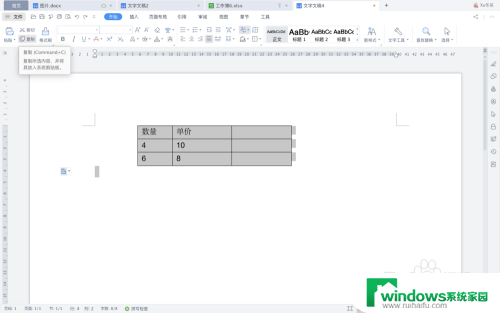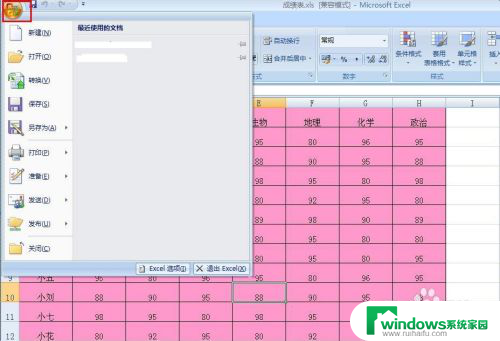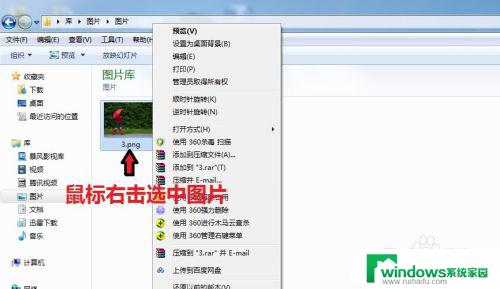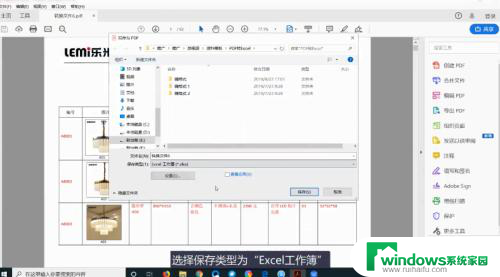excel如何把图片转换成表格 图片转换成Excel表格的工具
更新时间:2023-12-15 10:44:07作者:yang
在现代社会中Excel已经成为了我们工作和生活中不可或缺的助手,有时候我们可能会遇到将图片转换为表格的需求,这时候我们就需要借助一些专业的工具来完成这个任务。图片转换成Excel表格的工具就是其中之一。这样的工具可以帮助我们将图片中的数据提取出来,并转换成Excel表格的形式,让我们能够更方便地进行数据分析和处理。在本文中我们将探讨如何使用这样的工具,以及它给我们带来的便利和效益。
操作方法:
1.打开excel表格,点击顶栏的【插入】-【图片】。
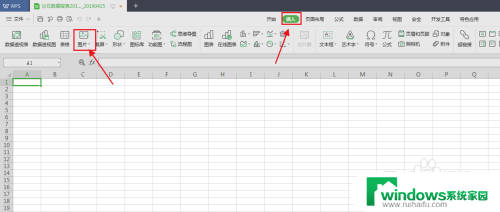
2.插入图片后的界面,还是点击顶栏的【特殊应用】-【图片转文字】。
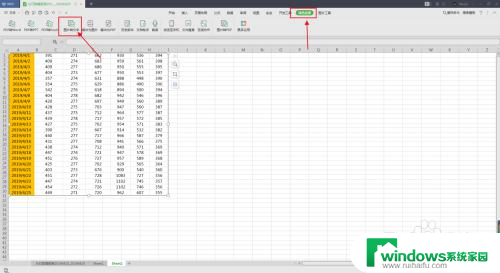
3.弹出这个小窗口,点击导入图片。
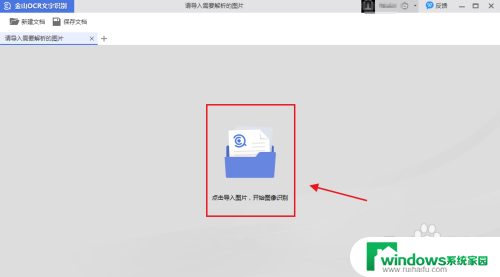
4.选择图片所在的位置,点击打开。
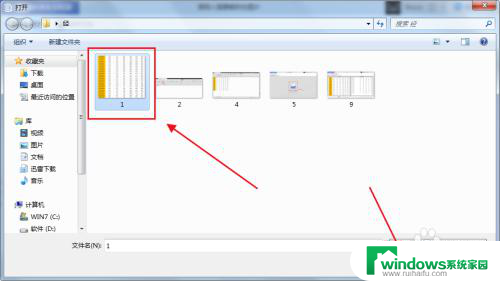
5.导入完成后,点击右边的【开始解析】。稍等一会就好了。
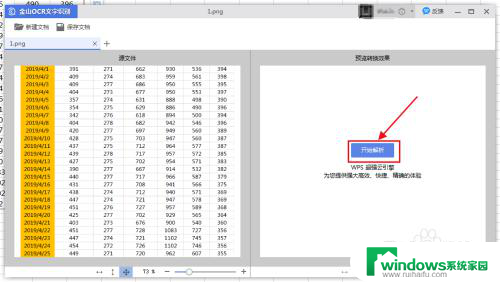
6.解析完成后,点击左上角的【保存文档】即可。
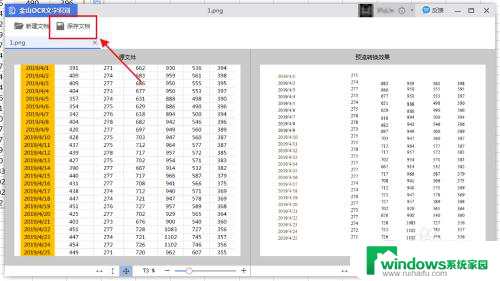
以上是关于如何将图片转换为表格的所有内容,如果有任何不清楚的地方,用户可以参考小编的步骤进行操作,希望对大家有所帮助。